こんにちは、中川です。
WiMAXのエリアは、実は意外と狭いです^^;

次、引っ越す時の家は、WiMAXを導入したいんだけど、エリアが入るのか心配^^;
そんな心配もあると思います。
そんな時は、この記事に書いた対応方法を1つづつ検討事項にいれてみてください!
DMMいろいろレンタルの6ヶ月レンタルを僕はおススメしていますが、レンタルとはいえ6ヶ月もしばられます。
レンタルしてから、しまったー!!
って事にならないように、エリアマップの確認とTryWiMAXだけでも行ってくださいね!
WiMAXのエリアマップで確認する
WiMAXのエリアを確認するには、公式UQ WiMAXのエリアマップを活用して確認しましょう。
すくなくとも契約する前に、以下の2つは必ず確認しましょう。
- エリアマップ
- ピンポイント検索
エリアマップで確認する
まずは、ざっくりエリアを確認するにはエリアマップで確認です。
お住まいの地域のマップをご覧ください。
ピンポイント検索で確認する
WiMAXは実は「高さ」や「屋内」にも弱いのです。高層階やビルは苦手です。
エリアマップで、エリア内であっても場合によっては圏外になる可能性があります。
それらを確認するのが「ピンポイント検索」です。
「住所」だけでなく「戸建」や「ビル」などを入力すると、より詳細なエリアを確認する事ができます。
判定結果が「△」の場合の対応方法
判定結果が「○」であればエリア内なので安心して契約できるしょう。もし判定結果が「x」なら諦めるしかありません。問題は、、
判定結果が「△」の場合
これが悩ましいところです。エリアが入るのか、入らないのか^^;
そんな時の対処方法は2つです。
無料のTryWiMAXを利用する
これは絶対必須で行うべきです。
無料のTryWiMAX
これは、WiMAXのルーターを2週間無料でレンタルしてくれる公式UQ WiMAXのサービスです。
実際のルーターが家に届きますので、本当に使えるのかどうなのかを試す事ができます。
もし、出張先や旅先で使いたいと思っている場合TryWiMAXは試せません^^;
そんな時は、次の2つの方法を検討しましょう。
- つながりの良いルーターを選ぶ
- LTEオプションが利用できるものを選ぶ
つながりの良いルーターを選ぶ
つぎに、ネットスピードを上げ、安定させるには、つながりの良いルーターを選ぶのも1つの手です。
DMMいろいろレンタルで取り扱っている「つながりの良いルーター」は以下の3機種。
| ルーター名 | 高性能ハイモードアンテナ | TXビームフォーミング | 電波感度向上クレードルの利用 |
|---|---|---|---|
 Speed Wi-Fi NEXT W06 | ○ | ○ | – |
 Speed Wi-Fi NEXT WX05 | – | – | ○ |
 Speed Wi-Fi NEXT WX04 | – | – | ○ |
Speed Wi-Fi NEXT W06
現在(2019年9月現在)最も最新機種である「W06」
電波改善の機能は2つあります。
- 高性能ハイモードアンテナ
- TXビームフォーミング
この2つのお陰でかなりエリア改善されるようです。口コミもありました^^
WiMAXのルーターをwx03からw06に変更したら、今まで接続が安定しなかったエリアでも使えるようになった。HUAWEI製なのがちょっと不安だが、NECのとこれしか選択肢がないのよね。
— にゃんころもち (@sirakon) July 20, 2019
使ってるポケットWi-Fiをw03からw06に買い替えたらめちゃめちゃ電波が良い…助かります。
— 八鹿 (@MoriharaYoka) May 18, 2019
各種電波が中々届きにくい地域住みで、以前レンタルしたS01でうーーーんという数値だったんだけど、W06まさかのダウン33mbpsという数値…!あぁ購入してよかったW06と思うと共に、強制オプション外さねばということを思い出したわ(^o^;)
— はづきっち@育児奮闘ちう。 (@hazukitti) April 21, 2019
Speed Wi-Fi NEXT WX05
WX05はクレードルに電波感度を向上させる機能があります。
クレードルがあると電波感度が向上する口コミがありました。
クレードルに刺すと調子いい。#wx05 pic.twitter.com/RKhvJNBvrJ
— yoseru (@yoseru_job) November 9, 2018
【記録用】UQ WIMAX WX05に切り替えて
クレードル付きにしたら
速度15〜20%UP 安定度UP
ハイスピードモード設定
※実測値の振れ幅が±5%くらい pic.twitter.com/BCWEgScjn0— うりぴ〜@ (@Urip68) June 8, 2019
Speed Wi-Fi NEXT WX04
WX04もクレードルに電波感度を向上させる機能があります。
クレードルがあると電波感度が向上する口コミがありました。
WX04にクレードル付けたら確かに電波拾いやすくなった
— もう振り返っても誰の影もない (@aki915) April 9, 2019
佐川急便が届けてくれたものはWiMAX WX04用クレードル。
家の同じ場所で接続してみたが、かなりの感度アップ。
でも、結構なお値段だけであるので有LANで繋げる環境なら…と。(A^_^;) pic.twitter.com/ffr4nm1z3f— さしみ(さしみぶろぐ管理人) (@sashimi758) March 31, 2018
LTEオプションが利用できるものを選ぶ
最終手段です。
WiMAXには、LTEオプション(ハイスピードエリアモード)というものがあります。
これは、auのスマホと同じ電波を使うモードです。
auと同じになるので、エリアもauと同じになります。
auのエリアは広く、地下鉄や屋内でもしっかりつながります。
ただし、デメリットがあります。
- 追加料金がかかる
- 月7GBまでネット容量
- 速度制限は128kbps
デメリットの1つとして、追加料金が月額¥1,005かかります。
さらに、月のネット容量が7GBと、大幅に下がります。このモードの時は、YouTubeとか見ない方が良いでしょう。
さらにさらに、速度制限がかかると128kbpsと、何もできない遅さになります。
WiMAXの通常モードだと速度制限時でも1Mbpsなのですが、このLTEオプションを使ったハイスピードエリアもーどで速度制限がかかると128kbpsと激遅になってしまします。
さらにさらにさらに!!!
通常モードに戻しても、速度制限はかかったままなんです!
LTEオプションで7GBを使い速度制限がかかったからといって、通常モード(3日10GB)に戻しても速度制限は、引き継がれてしまいます!
地獄です><;
ですので、このLTEオプションは最終手段です^^;
まとめ
WiMAXの弱点は、エリアが狭い事。屋内や地下に弱い事です。
ですので、契約前にしっかりとエリアだけは確認することが大事です。
WiMAXエリアマップでエリアを確認
↓
エリア状態「○」 → WiMAXを契約する
エリア状態「×」 → WiMAXを諦める
エリア状態「△」
↓
TryWiMAXを試す。
WiMAXの電波は入りそう。もう少しネットスピードが欲しいな。っと思ったら次へ
↓
電波感度の良いルーターを選ぶ。
出先でどうしてもネットが必要なのに圏外だ!っていう時は次へ
↓
LTEオプションを使う
7GB制限に気をつけながら利用しよう。使い終わったら通常モードの必ず戻す!
っという感じ利用すると安心ですね^^
人気の端末はすぐに借りられてしまうのでお早めに





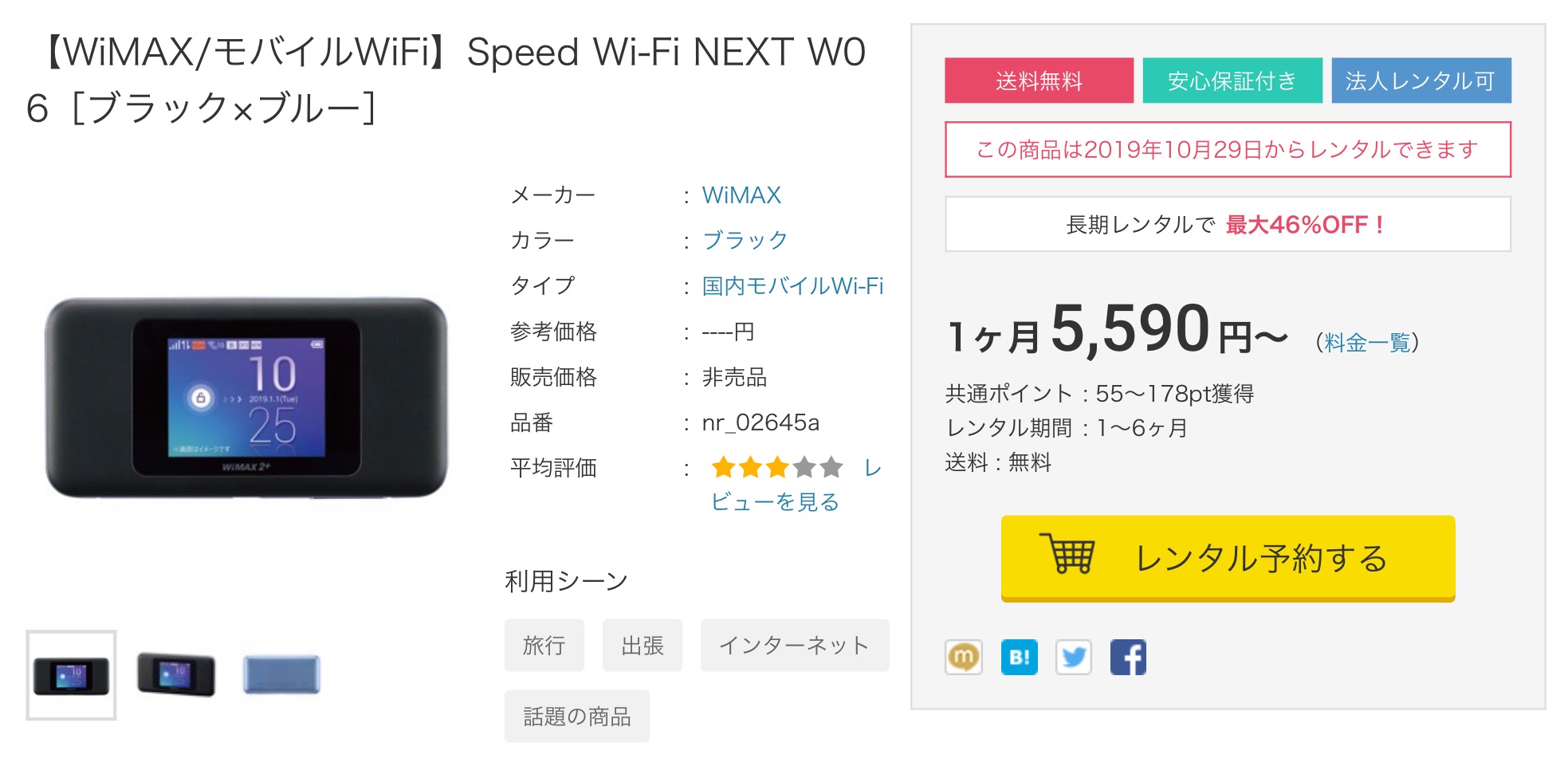
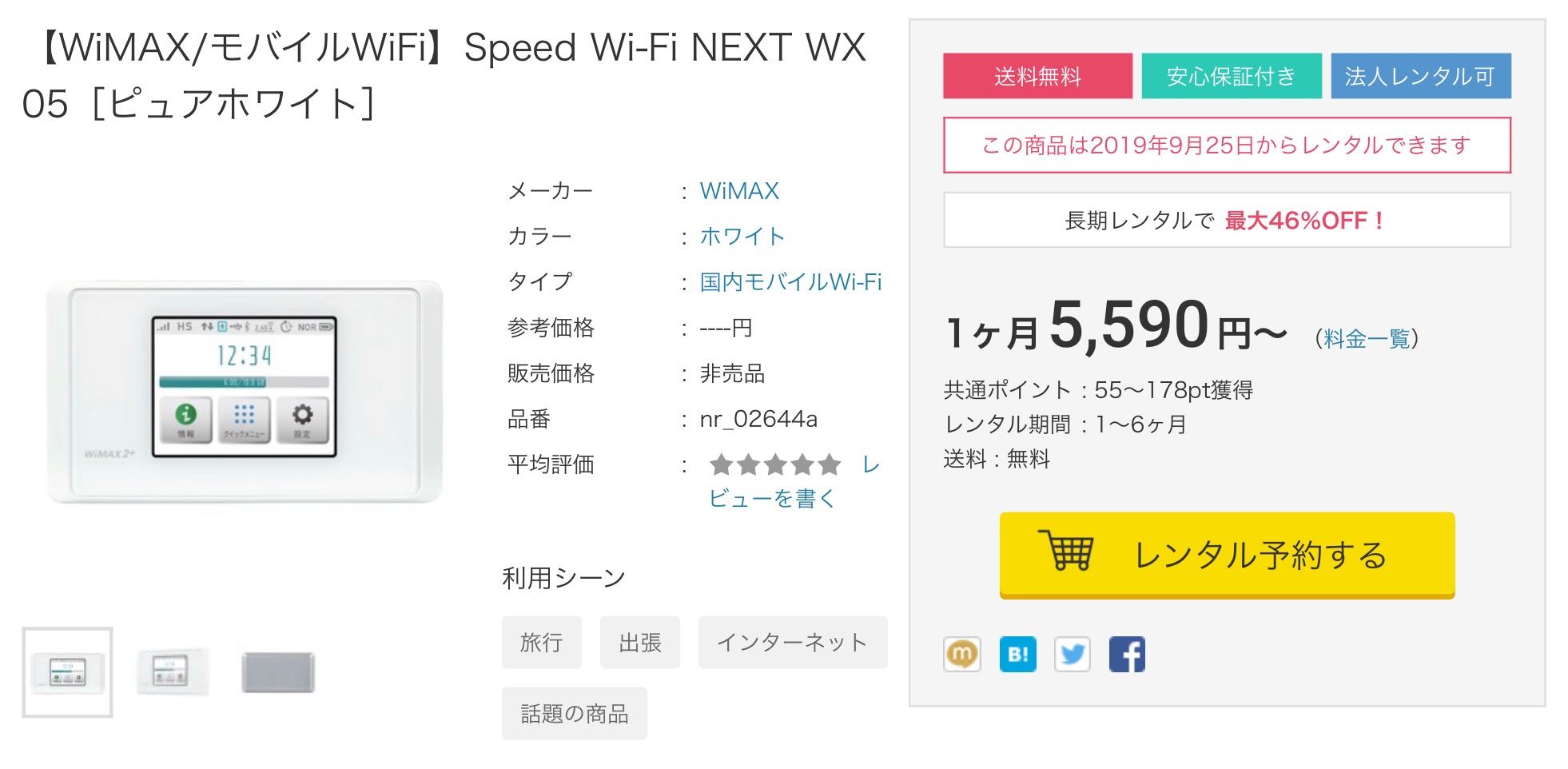


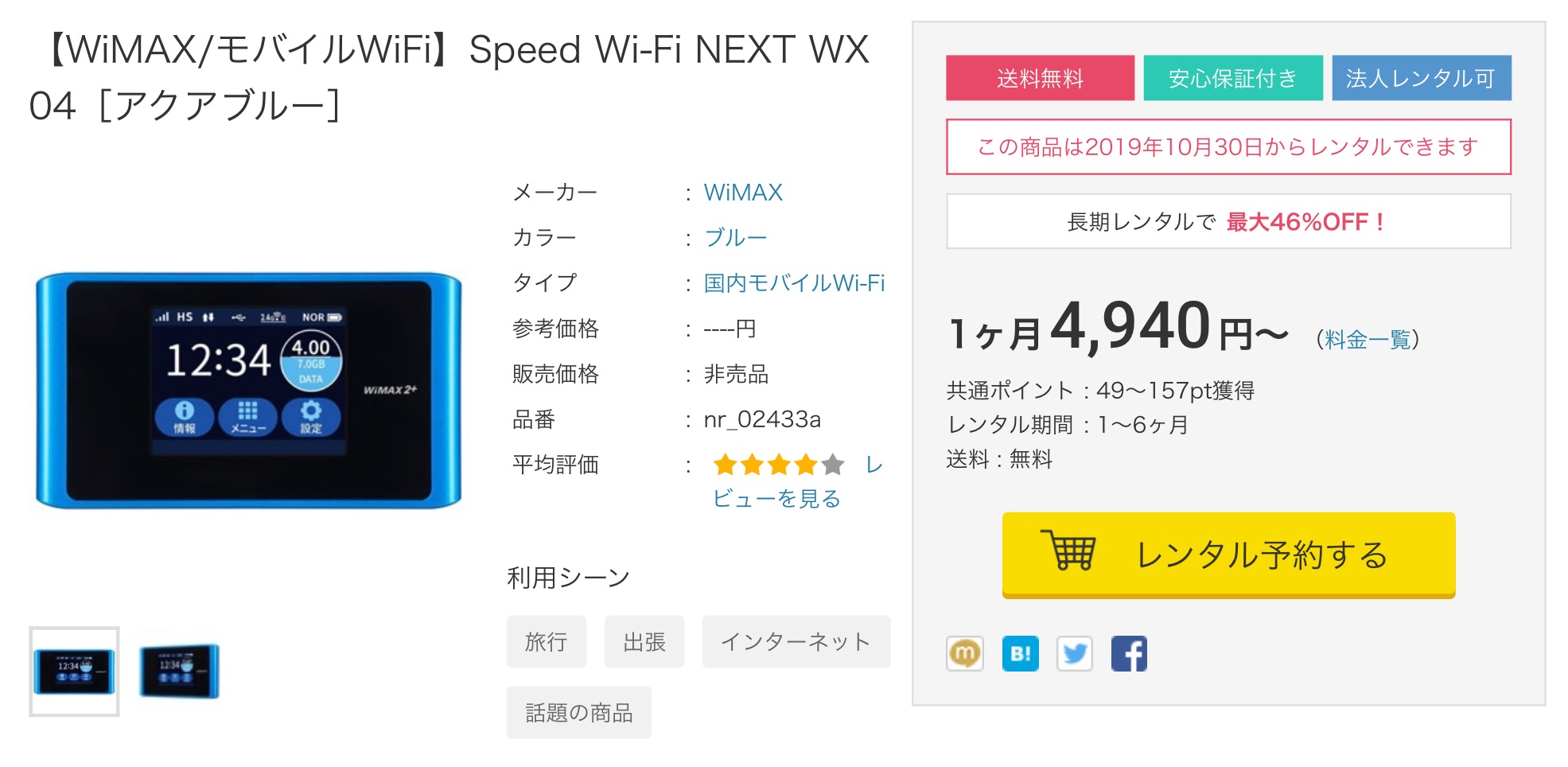
![NAD34PUU [Speed Wi-Fi NEXT WX04 クレードル]](https://m.media-amazon.com/images/I/31t7Dm6HLfL._SL160_.jpg)





コメント